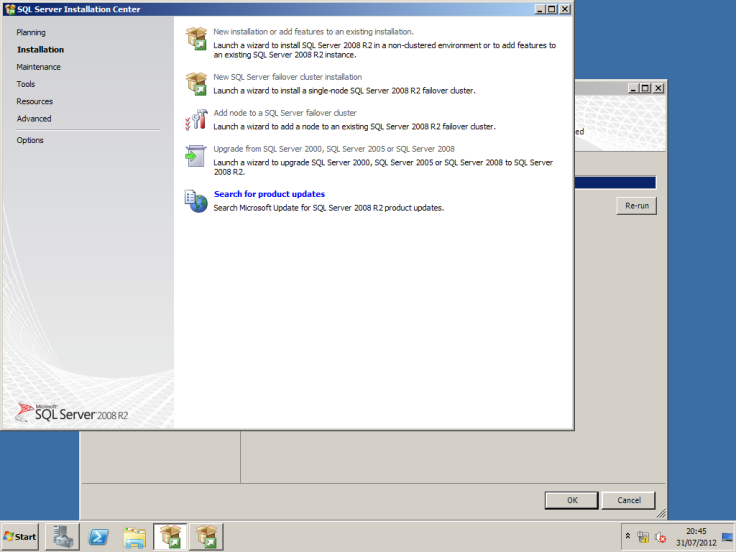Развертывание Windows Server Essentials для настройки новой среды Active Directory
Windows Server Essentials позволяет быстро настроить среду Active Directory и соответствующие серверные функции.
Развертывание Windows Server Essentials
Если вы используете Windows Server Essentials, windows Server Essentials Experience уже включен. Тем не менее, необходимо выполнить некоторые действия для настройки сервера.
Настройка Windows Server Essentials на физическом сервере
-
После страницы приветствия на рабочем столе появляется Мастер настройки Windows Server Essentials.
-
Для завершения работы мастера настройки следуйте инструкциям ниже:
-
На странице Настройка Windows Server Essentials нажмите кнопку Далее.
-
На странице Параметры времени проверьте правильность указанной даты, времени и часового пояса и нажмите кнопку Далее.
-
На странице Сведения о компании введите название вашей компании, например Contoso,Ltd., и нажмите кнопку Далее. При необходимости можно изменить внутреннее имя домена и имя сервера.
-
На странице Создание учетной записи администратора сети введите новое имя и пароль учетной записи администратора.
Примечание
Не используйте имя и пароль учетной записи Администратора по умолчанию.
-
Нажмите Настроить.
-
-
В процессе настройки сервер несколько раз перезагрузится, при этом вход в систему будет производиться автоматически до завершения настройки. Этот процесс занимает примерно 20 минут.
-
На рабочем столе щелкните значок панели мониторинга для запуска панели мониторинга. На домашней странице выполните задачи Приступая к работе, перечисленные на вкладке Установка.
После завершения настройки сервер под управлением Windows Server Essentials будет установлен как контроллер домена.
С помощью диспетчер сервера можно включить и настроить роль Windows Server Essentials Experience в Windows Server 2012 R2 Standard или Windows Server 2012 R2 Datacenter, выполнив следующую процедуру.
Развертывание роли Windows Server Essentials Experience в Windows Server 2012 R2
Войдите в сервер с правами локального администратора.
Откройте Диспетчер сервера, а затем щелкните Добавить роли и компоненты.
На вкладке Выбор ролей сервера выберите роль Windows Server Essentials Experience
В диалоговом окне выберите Добавить компоненты и нажмите кнопку Далее.
На странице Компоненты нажмите кнопку Далее.
Просмотрите описание роли Windows Server Essentials Experience и нажмите кнопку Далее.
На следующих страницах нажимайте кнопку Далее, а затем на странице подтверждения нажмите кнопку Установка.
После завершения установки windows Server Essentials Experience должна быть указана в качестве роли сервера в диспетчер сервера.
В области уведомлений в диспетчере сервера установите флажок, а затем выберите Настройка Windows Server Essentials.
(Необязательно) При необходимости измените имя сервера.
Важно!
После настройки Windows Server Essentials нельзя изменить имя сервера.
Следуйте указаниям мастера, чтобы настроить Windows Server Essentials, как описано ранее в разделе «.
Следуйте указаниям мастера, чтобы настроить Windows Server Essentials, как описано ранее в разделе «.
Поддерживаемые платформы [Источник 2]
| Клиентские ОС |
|---|
| Windows XP SP3 |
| Windows Vista |
| Windows 7 |
| Windows 8/8.1 |
| Мобильные ОС |
|---|
Windows Phone 7 (EAS)
Windows Phone 8 (EAS/Intune)
Windows RT (EAS/Intune)
iOS 5/6 и выше (EAS/Intune)
Android 2.3/4.0 и выше (EAS/Intune)
| Поддерживаемые ОС |
|---|
Windows XP Tablet PC
Windows CE 5.0 и выше
Windows Mobile 6.0, 6.1, 6.5
Nokia Symbian Belle
Windows Embedded Standart 2009
Windows XP Embedded SP3
Windows Fundamenals for Legacy PCs (WinFLP)
Windows Embedded POSReady 2009
WEPOS 1.1 with SP3
Windows Embedded Standart 7 with SP1
Windows Embedded POSReady 7
Windows Thin PC
Windows Embedded 8 Pro/Standart/Industry
Windows Embedded 8.1 Industry
| Серверные ОС |
|---|
Windows Server 2003 SP2, R2 SP2
Windows Server 2008, 2008 R2
Windows Server 2012, 2012 R2
Mac OS X 10.6 и выше
IBM AIX 5.3,6.1,7.1
HP UX 11iv2, 11iv3
Solaris 9 SPARC и выше
SUSE Linux Enterprise Server 9 и выше
Red Hat Enterprise Linux 4 и выше
CentOS 5,6
Debian 5 и выше
Ubuntu 10.4, 12.4
Oracle Linux 5,6
Права администратора
Если Essentials 2010 устанавливается впервые,
убедитесь, что у используемой учетной записи домена имеются права
локального администратора.
В случае настройки групповой политики доменного уровня
убедитесь, что учетная запись пользователя, вошедшего в систему,
обладает привилегиями администратора домена или администратора
групповой политики.
Если настройка отслеживания ошибок (также называется
безагентным отслеживанием исключений) завершилась ошибкой,
убедитесь, что учетная запись зарегистрировавшегося пользователя
обладает правами администратора на компьютере, диск которого был
выбран в качестве места загрузки отчетов об ошибках приложений.
Установка из сетевой папки
Если мастер установки System Center
Essentials 2010 запускается из сетевой папки и в диспетчера
сервера включена конфигурация усиленной безопасности Internet
Explorer, то перед отображением страницы с параметрами установки
будет отображено диалоговое окно с рекомендацией добавить сетевую
папку в зону «Надежные узлы». Это также происходит при запуске
программы установки из командной строки. Чтобы добавить сетевую
папку и продолжить установку, выполните следующие действия.
Добавление сетевой папки в зону
надежных узлов
В диалоговом окне Internet Explorer нажмите кнопку
Добавить.
Важно
Если диалоговое окно с рекомендацией добавить сетевую папку не
отображается и программа установки отображает пустой экран,
откройте браузер Internet Explorer, в меню Сервис выберите
пункт Свойства обозревателя, а затем откройте вкладку
Безопасность. Щелкните значок Надежные узлы и нажмите
кнопку Узлы, чтобы открыть окно со списком веб-сайтов, в
котором можно ввести имя сетевой папки и добавить ее в этот
список.
В открывшемся диалоговом окне Надежные узлы
нажмите кнопку Добавить, чтобы добавить сетевую папку в
список, и затем нажмите кнопку Закрыть.. После добавления сетевой папки в зону «Надежные узлы»
программа установки System Center Essentials 2010 отобразит
окно с параметрами установки
После добавления сетевой папки в зону «Надежные узлы»
программа установки System Center Essentials 2010 отобразит
окно с параметрами установки.
Чтобы удалить сетевую папку из зоны «Надежные узлы»,
откройте браузер Internet Explorer, в меню Сервис выберите
пункт Свойства обозревателя и откройте вкладку
Безопасность. Щелкните значок Надежные узлы и нажмите
кнопку Узлы, чтобы открыть окно со списком веб-сайтов, в
котором можно выбрать сетевую папку и удалить ее из этого
списка.
URL-адрес сервера отчетов
При установке Essentials 2010 с выбранным
компонентом отчетов в случае сбоя установки после выбора сервера
служб отчетов SQL Server с сообщением об ошибке «Не удалось найти
рабочий HTTP-узел из <URL> узла IIS» потенциальные причины
ошибки могут заключаться в следующем:
- Веб-сайт существует, но не отправил ответ в
течение времени ожидания Essentials. - Заданы неправильные параметры конфигурации
прокси-сервера. - Неправильная конфигурация веб-сайта для
сервера служб отчетов SQL Server. - В конфигурации, созданной при предыдущей
установке служб отчетов SQL Server, могут быть неправильно заданы
параметры безопасного подключения к службам отчетов.
Чтобы устранить эту проблему, попробуйте выполнить
следующие действия.
- Чтобы убедиться в наличии подключения,
откройте веб-браузер и введите URL-адрес.- Если веб-сайт открывается в браузере, нажмите
в программе установки Essentials кнопку Далее, чтобы
повторить попытку обнаружения. - Если веб-сайт не открывается в браузере,
убедитесь, что параметры прокси-сервера правильно разрешают адрес
веб-сайта.
- Если веб-сайт открывается в браузере, нажмите
- Проверьте файл SCE_ReportingMSI.log на
наличие следующего сообщения: «Для выполняемой операции требуется
безопасное соединение (HTTPS)». При наличии этого сообщения
откройте файл rsreportserver.config (обычно находится в папке
%Program Files%\Microsoft SQL
Server\MSRS10.<имя_экземпляра>\Reporting
Services\ReportServer\) и выполните следующие действия.- Найдите строку <Add Key=»SecureConnectionLevel»
Value=»2«>. - Замените данную строку на строку <Add
Key=»SecureConnectionLevel» Value=»»> и сохраните
файл. - Перезапустите программу установки Essentials 2010.
- Найдите строку <Add Key=»SecureConnectionLevel»
Установка и настройка System Center Configuration Manager 2012 r2
Как установить?
Запустите установочный файл. В окне приветствия ознакомьтесь с текстом и переходите к следующему.
В новом окне установите флажок возле первого пункта «Установить первичный сайт Configuration Manager» и нажмите «Далее».
Теперь выберите тип лицензии на устанавливаемый продукт. Если у вас есть специальный ключ, который вы ранее приобрели, то отметьте установку лицензированной версии. В противном случае выберите первый вариант.
Следующее окно покажет вам лицензионное соглашение, которое мы принимаем соответствующей галочкой и кликом по кнопке «Далее»
Обратите внимание, что дальше вам нужно будет повторить похожий процесс.
Итак, мы дошли до загрузки необходимых компонентов. Выбираем подходящий пункт галочкой и двигаемся вперёд.
Если вы выбрали способ с загрузкой новых файлов из сети, то дождитесь, пока загрузчик скачает необходимые документы, которые доступны для просмотра в папке.
Затем появятся по очереди два окна выбора языков программы и клиента (client) — отмечаем нужные и идём дальше.
Мастер установки требует указать код сайта, который потом исправить будет нельзя
Вот почему рекомендуется не писать его просто так, а только хорошо обдумав пароль. Также напишите имя сайта, поставьте галочку возле установки консоли внизу окна и нажимайте «Далее».
В окне установки первичного сайта выбираем второй пункт (как автономный сайт). Если у вас уже существует определённая иерархия, то отметьте первый вариант и напишите полное доменное имя (сервер сайта центра администрирования).
При необходимости заполните поля в окне сведений о базе данных и двигайтесь дальше.
Напишите имя сервера, где нужно будет подключить поставщик SMS.
Пришла пора установить параметры связи: если протокол HTTPS вы не собираетесь применять, как непосредственный метод, то ставим кружок на втором пункте. В противном случае — на первом. Идём дальше.
Теперь укажите, должна ли программа мастера установить точку управления или точку распространения путём заполнения полного доменного имени.
В следующем окне вы увидите сводку параметров, которую желательно перепроверить, чтобы потом не кусать локти за свои ошибки. Нажимаем «Далее» и дожидаемся окончания процесса установки.
Если у вас возникли какие-либо ошибки в это время, то их стоит непременно ликвидировать. Только потом повторить попытку.
Как настроить?
Чтобы установить основные параметры, нужно запустить System Center Configuration Manager 2012 r2. Здесь вам потребуется настроить некоторые типы обнаружения, а именно:
- Heartbeat, который по умолчанию включается автоматически.
- Метод обнаружения в лесах AD, с помощью которого вы можете установить границы сайта AD и подсетей IP в автоматическом порядке.
- Группы AD, способ которых занимается их извлечением.
- Система обнаружения активной директории предоставляет пользователю получение информации о ПК, а именно, его имя, адрес, сайт AD и другие данные.
- Пользователи AD. Их обнаружение предоставляет сведения об учётных записях пользователей.
- Сетевые ресурсы, источником информирования которых является специальный маршрутизатор через протокол SNMP.
Любое из этих обнаружений можно без проблем настроить путём нажатия правой кнопкой мыши по выбранному методу. Затем выберите «Свойства» и поставьте галочку напротив пункта о включении. Можете здесь же установить параметры конфигурации при необходимости и нажать ОК.
ХранилищеStorage
Реплика хранилищаStorage Replica
В VMM 2016 с помощью реплик хранилища Windows можно защищать данные в томе, используя синхронную репликацию между основным и дополнительным томом (томом восстановления).In VMM 2016 you can use Windows Storage Replica to protect data in a volume by synchronously replicating it between primary and secondary (recovery) volumes. Основной и дополнительный тома можно развернуть на одном кластере, на двух разных кластерах или на двух изолированных серверах.You can deploy the primary and secondary volumes to a single cluster, to two different clusters, or to two standalone servers. Для настройки реплики хранилища и выполнения перехода на другой ресурс можно воспользоваться PowerShell.You use PowerShell to set up Storage Replica and run failover. Дополнительные сведенияLearn more
Качество обслуживания хранилища (QoS)Storage Quality of Service (QoS)
Можно настроить QoS для хранения, чтобы убедиться, что качество ресурсов дисков, виртуальных машин, приложений и клиентов не опустится ниже определенного уровня при обработке тяжелых нагрузок узлами и хранилищами.You can configure QoS for storage to ensure that disks, VMs, apps, and tenants don’t drop below a certain resource quality when hosts and storage are handling heavy loads. QoS для хранилища можно настроить в структуре VMM.You can configure QoS for storage in the VMM fabric.
Функциональные возможности SCCM [ править | править код ]
System Center Configuration Manager
- Инвентаризация аппаратных компонентов и программного обеспечения
- Автоматизированное развертывание ПО
- Управление обновлениями ПО
- Мониторинг использования ПО
- Мониторинг конфигураций
- Развертывание операционных систем Microsoft Windows
- Управление мобильными устройствами на базе Windows Mobile и Windows CE
- Удаленное управление
- Управление виртуализированным ПО
Configuration Manager Service Pack 1
Поддержка Windows Server 2008
- Поддержка планирования, развертывания и управления Windows Server 2008
- Поддержка в качестве системы сайта SCCM
Поддержка Vista SP1
Поддержка планирования, развертывания и управления Windows Vista Service Pack 1
Asset Intelligence 1.5
- Значительно обновлён
- Изменения в консоли администратора
- Поддержка новых каталогов и лицензий
- Синхронизация с System Center Online
Интеграция с Intel AMT
Функциональная интеграция с Intel vPro Technology
Инфраструктура для поддержки R2
Обновлённые компоненты Service Pack 1 содержат основу для развертывания R2
Изменения по заявкам Заказчиков
Некоторое количество изменений по заявкам Заказчиков
Набор исправлений (Hotfixes)
Выпущено накопительное обновление 3 для System Center Configuration Manager SP1 Накопительное обновление 3 для System Center Configuration Manager 2012 SP1 теперь доступно для загрузки как KB2882125. Это обновление содержит обновлённую версию клиента Endpoint Protection, а также в него добавлена поддержка клиентов Windows 8.1.
Configuration Manager R2
Управление виртуализованными приложениями
Интеграция с Microsoft Application Virtualization
Новые возможности OSD
Поддержка Multicast и «неизвестных» компьютеров
Отчётность о состоянии клиентов
Сводка по ключевым показателям активности клиентов
Интеграция с SQL Reporting Services
Миграция встроенных отчётов ConfigMgr на новую платформу
Интеграция с Forefront Client security
Статус клиентов Forefront через DCM
Архитектура System Center Configuration Manager
С логической точки зрения все управляемые системы объединяются в сайты (площадки).
Сайты содержат в себе:
- серверы сайта;
- системы сайта, выполняющие определенные роли по управлению инфраструктурой;
- собственно управляемые клиенты.
Каждый из серверов сайта должен иметь доступ к базе данных Microsoft SQL Server. Сайты могут подразделяться на административные (Administrative Site), основные (Primary Site) и дополнительные (Secondary Site), в SCCM 2012 все сайты имеют собственную базу данных.
Сайты также образуют иерархию родительских (Parent Site) и дочерних (Child Site). Каждый дочерний сайт имеет только один родительский сайт. Дочерние сайты, в свою очередь, могут иметь свои дочерние сайты и так далее. Вторичные сайты не могут быть родительскими.
Начиная с версии SCCM 2012 поддерживается строго трехуровневая (центральный-основной-дополнительный) либо одноуровневая (одиночный родительский) архитектура иерархии.
Подготовительные настройки
Добавление ролей и компонентов
- Во-первых, нужно определиться с системными требованиями программы: вы должны иметь Windows Server 2008 или SQL Server 2008 с соответствующими обновлениями. То же самое касается и поддерживаемых клиентских операционных систем — Windows XP, Vista, 7, 8, Server 2003, 2008, 2012 или MacOS. Везде должны быть установлены последние требуемые для работы SCCM обновления ПО.
- Во-вторых, нам потребуется добавить специальные компоненты для корректной работы. Для этого запустите «Диспетчер серверов» (или server) на компьютере или ноутбуке.
- На верхней панели инструментов нажмите на кнопку «Управление» и в появившемся списке выберите «Добавить роли и компоненты».
- Теперь перед вами будет открыто диалоговое окно мастера добавления ролей и компонентов. После ознакомления с представленным текстом нажимаем «Далее».
- Так как нам не нужна установка служб удалённых рабочих столов, мы выбираем первый пункт «Установка ролей и компонентов». Подтверждаем свой выбор уже знакомой кнопкой «Далее».
- На следующей странице нам нужно будет выбрать сервер из пула серверов. Кликаем один раз на нужный нам из специального списка в таблице и кликаем на «Далее».
- В окне ролей сервера по умолчанию стоит галочка в пункте файловых служб и хранилищ. Больше ничего мы не отмечаем дополнительно и нажимаем «Далее» для перехода на следующую страницу.
- В выборе компонентов нам уже придётся выбрать ещё несколько пунктов, помимо стандартного отмеченного — функции NET Framework5, фоновая интеллектуальная служба передачи, удалённое разносное сжатие и средства удалённого администрирования Server. Потом можете двигаться дальше.
- На девятом шаге открывается мастер по установке ISS, в котором вам нужно будет отметить ASP.NET5 и 4.5. Также отметьте проверку подлинности Windows, совместимость WMI и IIS6. Нажимаем «Далее».
- Итак, мы добрались до финишной черты, где нужно нажать долгожданную кнопку «Установить». Теперь осталось дождаться окончания процесса, после чего можно будет приступить к подготовке SQL.
Настройка SQL 2012
- Для начала запускаем установочный файл. После этого запустится окно центра установки SQL Server. Нажимаем на «Установка».
- Естественно, это у нас новая установка изолированного экземпляра, поэтому выбираем соответствующий пункт в перечне.
- Далее правила поддержки определят некоторые ошибки или проблемы, которые могут появиться в дальнейшем. Если таковых у вас не будет, то нажимаем ОК. В противном случае эти неполадки потребуется устранить самостоятельно.
- На следующем этапе программа потребует вести ключи продукта. После ввода нажмите на «Далее».
- Ознакомьтесь с условиями лицензии на устанавливаемое ПО. Если вы соглашаетесь с ними, то поставьте галочку ниже и кликните «Далее».
- Теперь установите флажок для включения обновления SQL Server (если программа сама предложит), затем нажимаем «Далее».
- Дожидаемся завершения операции и переходим к следующему окну, где потребуется установить компоненты. Ставим галочку, отмечаем ниже представленные пункты и нажимаем «Далее».
- Службы компонента Database Engine
- Службы Reporting Service
- Средства управления
- В окне экземпляра ничего не трогаем и переходим к следующему окну требований и к свободному месту. Здесь просто будет указан факт возможности установки на жёсткий диск. Поэтому можно идти дальше.
- Выбираем имя, от которого будет производиться запуск службы и переходим в следующее диалоговое окно.
- Итак, окно с конфигурацией сервера. Здесь будут представлены две вкладки: учётные записи служб и параметры сортировки. Кликаем по второй и вводим туда следующий Database Engine: SQL_Latin1_General_CP1_CI_AS. Идём далее.
- Теперь назначаем администраторов SQL сервера с помощью кнопки «Добавить» и переходим в следующий раздел.
- В основном режиме служб Reporting Services должен стоять пункт «Установить и настроить». Идём дальше.
- Можете при желании выбрать пункт об отправке ошибок в корпорацию Microsoft. Это необязательно, поэтому остаётся на ваше усмотрение.
- Проверяем окно правил конфигурации установки и нажимаем «Далее», если никаких ошибок нет.
- Ну и предпоследний шаг — посмотреть отчёт выбранных параметров и нажать заветную кнопку «Установить».
- После окончания процесса установки, закрываем программу. Для полного завершения вам нужно будет самостоятельно поставить SP и CU для SQL Server, а потом интегрировать с AD.
Дальнейшие шаги
Перед тем, как мы перейдем к рассмотрению непосредственно установки компонентов системы Service Manager необходимо выполнить ряд подготовительных действий, на основе тех данных, что приведены выше. А именно:
- Установить на все сервера и рабочие станции поддерживаемые операционные системы. В нашей тестовой среде будет использоваться Windows Server 2019 Datacenter и Windows 10 Pro.
- Установить все последние обновления.
- Установить роль Active Directory Domain Services на сервер для контроллера домена и создать новый тестовый лес. Имя нашего тестового леса – itproblog.ru.Я не буду останавливаться на том, как выполнить шаги выше, т.к. в любом поисковике можно найти десяток уже готовых статей и руководств.
В следующей публикация мы уже перейдем непосредственно к развертыванию Service Manager. Самым первым нашим развертыванием будет установка сервера баз данных для Service Manager.
Подготовка серверов и установка предварительных требований
В данной публикации мы рассмотрим исключительно программно-аппаратные требования к системе. Сразу отмечу, что для нашей демо-среды требования будут значительно отличаться от рекомендуемых требований, т.к. наше тестовое развертывание будет предназначено исключительно для демонстрации “живой” системы.
С детальным перечнем предварительных требований можно ознакомится на странице с продукта. Мы же далее остановимся только на основных моментах.
Предварительные требования к операционным системам серверов с компонентами системы
- Windows Server 2016 (Standard или Datacenter), в т.ч. в варианте Server Core.
- Windows Server 2019 (Standard или Datacenter), в т.ч. в варианте Server Core.
Исключение – портал самообслуживания. Для него необходима ОС Windows 2012 R2, либо выше.
Основные требования к серверу баз данных
Помимо требований к операционной системе для сервера баз данных накладываются также требования и к версии Microsoft SQL Server. Service Manager 2019 поддерживает работу со следующими версиями SQL Server:
- SQL Server 2016.
- SQL Server 2017.
- SQL Server 2019 (CU8 и выше).
Программные требования для серверов с компонентами системы Service Manager
Для серверов с компонентами системы Service Manager помимо требований к версии операционной системы также присутствуют требования к дополнительному программному обеспечению. В таблице ниже приведена краткая сводка по необходимому дополнительному ПО для компонентов системы.
| Компонент системы | Необходимое дополнительно ПО |
| Сервер управления | .NET Framework 3.5SQL Server Native client;Microsoft Report Viewer Redistributable. |
| Сервер хранения данных | SQL Server Native client. |
| Сервер баз данных | SQL Server Reporting Services (SSRS);SQL Server Analysis Management Objects. |
| Сервер с порталом самообслуживания | Роль IIS и включенный ASP.NET 4.5;SQL Server Analysis Management Objects. |
| Консоль Service Manager | Microsoft Report Viewer Redistributable;Microsoft Excel (если нужно смотреть аналитику через кубы с рабочего места);.NET Framework 3.5SQL Server Analysis Management Objects. |
Аппаратные требования
Для серверов и рабочих станций, на которые будут устанавливаться компоненты системы Service Manager рекомендуются аппаратные конфигурации, которые приведены в таблице ниже:
| Компонент системы | Кол-во ядер ЦПУ (2,66 ГГц)(min/max) | Объем ОЗУ, ГБ (min/max) | Доступное место на диске, ГБ (min/max) |
| Сервер управления | 4/4 | 8/8 | 10/10 |
| Сервер хранения данных | 4/4 | 8/16 | 10/10 |
| База данных сервера управления | 8/8 | 8/32 | 80/80 |
| База данных сервера хранения данных | 8/8 | 8/32 | 400/400 |
| Консоль Service Manager | 2/2 | 4/4 | 10/10 |
| Портал самообслуживания | 4/4 | 8/16 | 80/80 |
| Портал самообслуживания (совмещенный с ролью дополнительного сервера управления) | 8/8 | 16/32 | 80/80 |
Если какие-то компоненты устанавливаются совместно, например, база данных сервера управления и база данных сервера хранения данных, то требования суммируются.
Step 3. Installing and Configuring SQL Server 2017
SQL Server 2017 Installation
In this section we will install and configure the Primary Site’s database server and it’s components. Go a head an mount the SQL Server 2017 installer and run the setup.exe.
In the SQL Server Installation Center > Installation, click on the New Server stand-alone installation or add features to an existing installation.
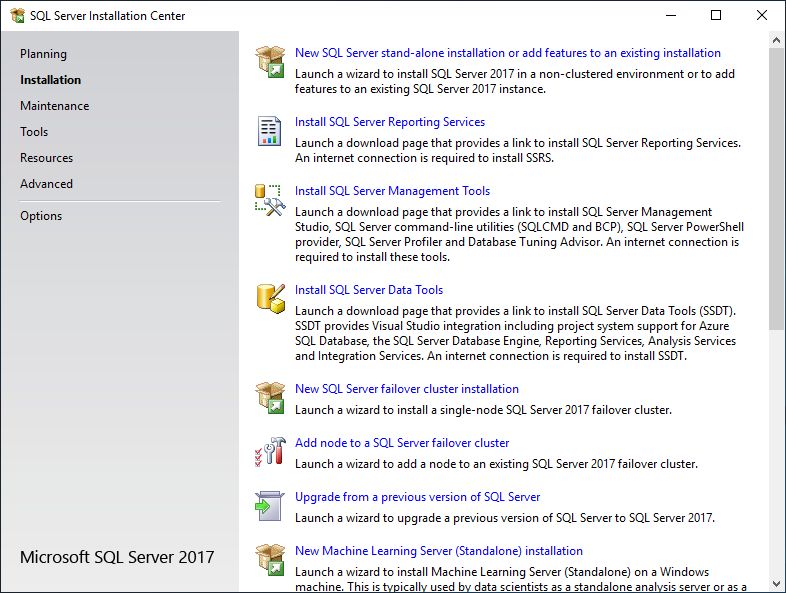
In the Product Key page, choose for the Evaluation or enter a product key then click Next to continue.
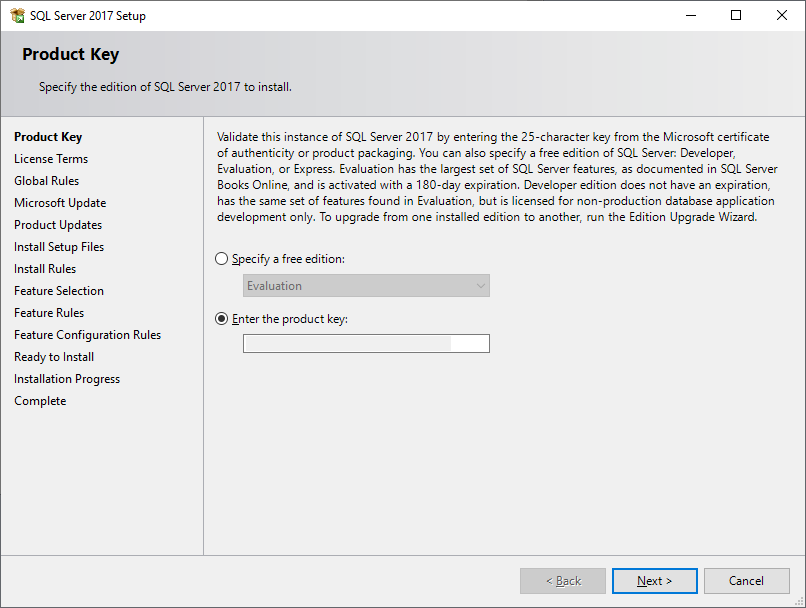
Agree to the License Terms then click Next.
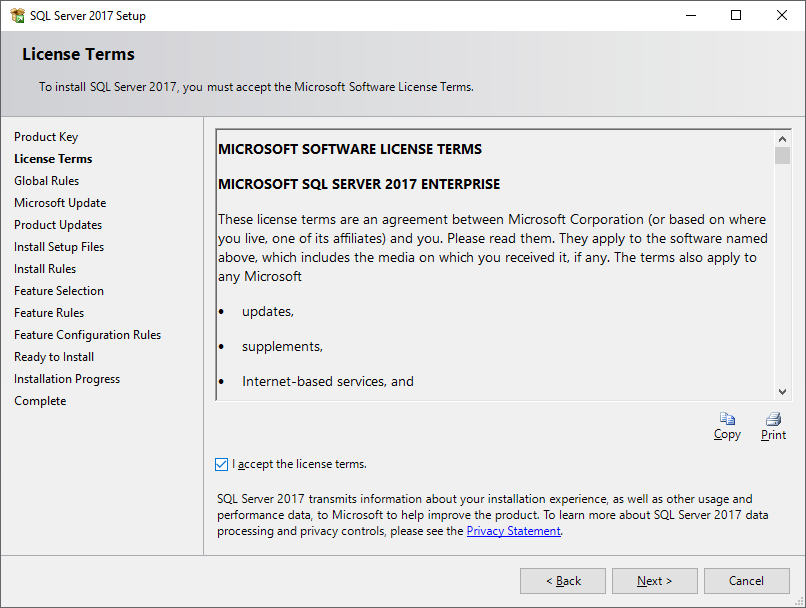
In the Microsoft Update we’ll skip the check updates for now, click Next.
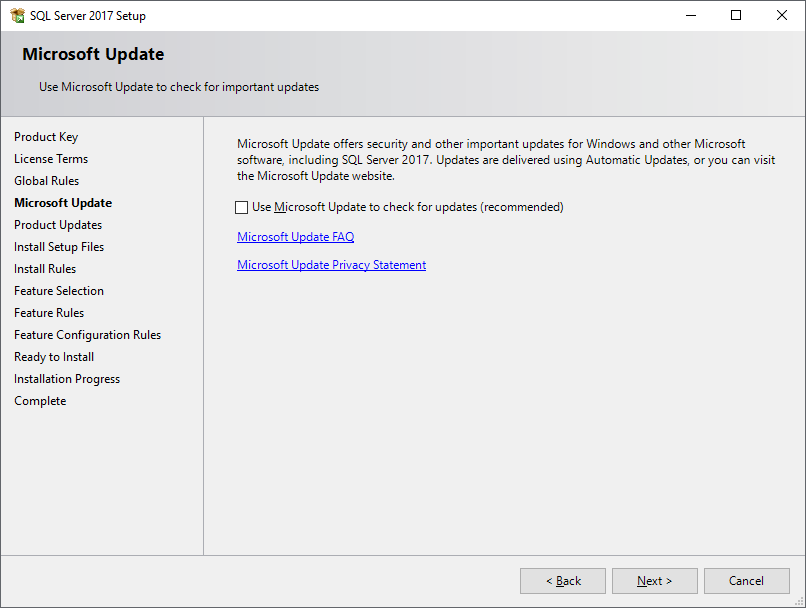
In the Install Rules, make sure that everything pass else rectify by clicking the Status links, as for Windows Firewall we’ll ignore the Warning as the required ports for SQL replication was previously configured. We will now and proceed to the Feature Selection page.
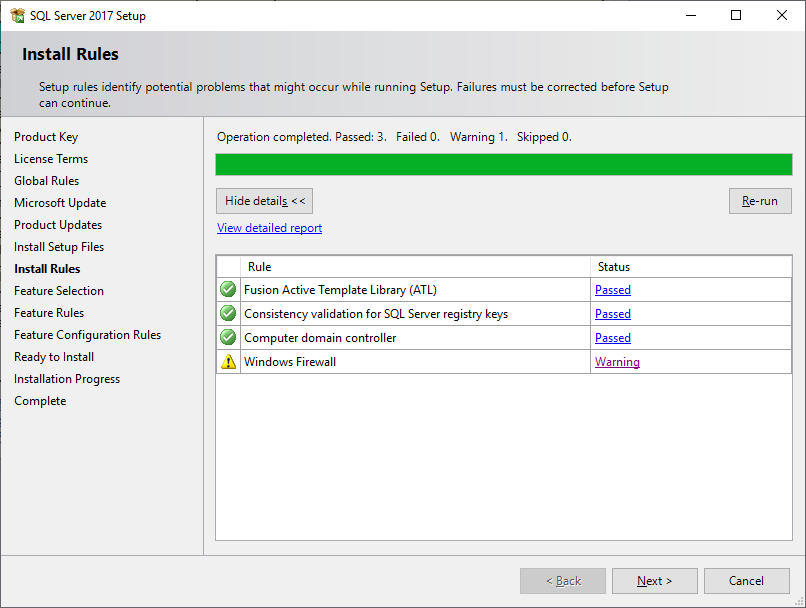
In the Feature Selection, tick the Database Engine Services then click Next.
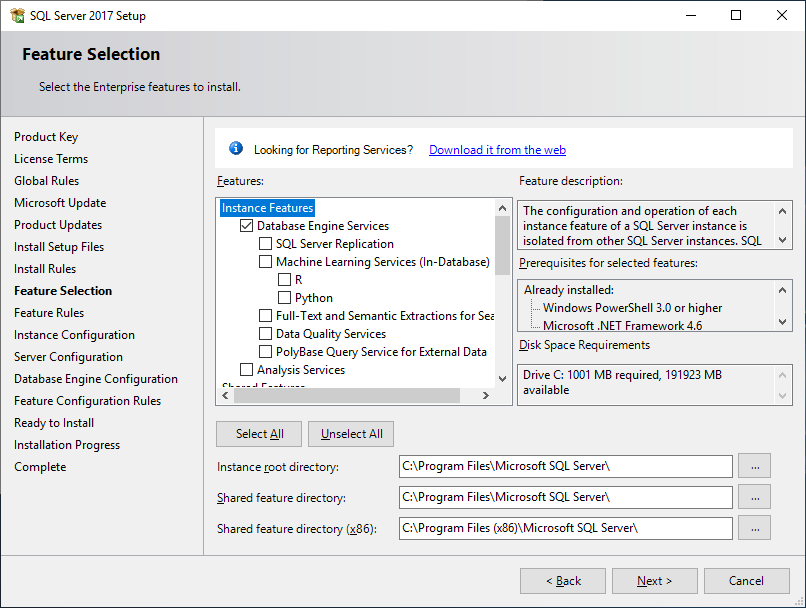
In the Instance Configuration, leave the default instance ID, MSSQLSERVER click Next to continue.
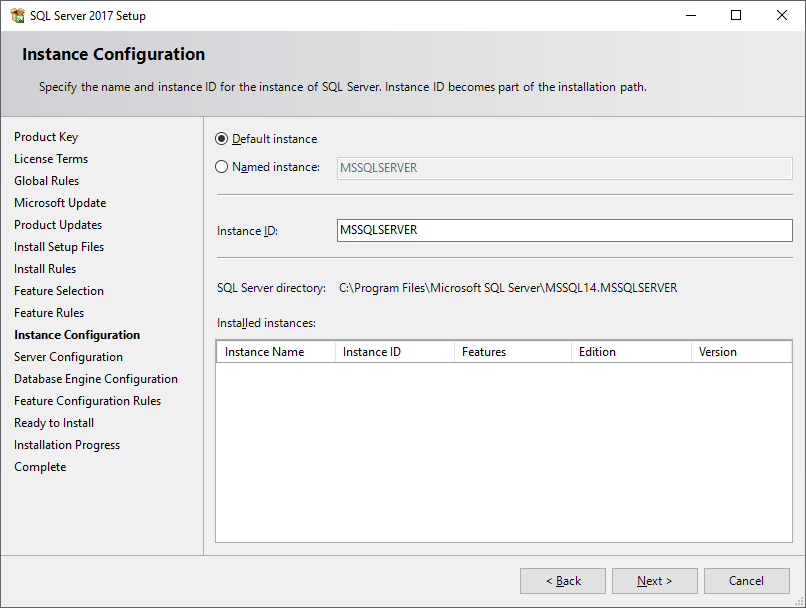
In the Server Configuration, Service Accounts tab, make sure to configure ALL SQL services to run under a domain user account (e.g., LAB\SQLSvrAgent) instead of the local system or network services.
Note: Best practice in Production, the SQL Server Agent and SQL Server Database Engineer should each have a domain accounts. For their account’s passwords should be configured not to expire and cannot be changed (so make sure these service accounts are restricted not have an interactive logon rights as well).
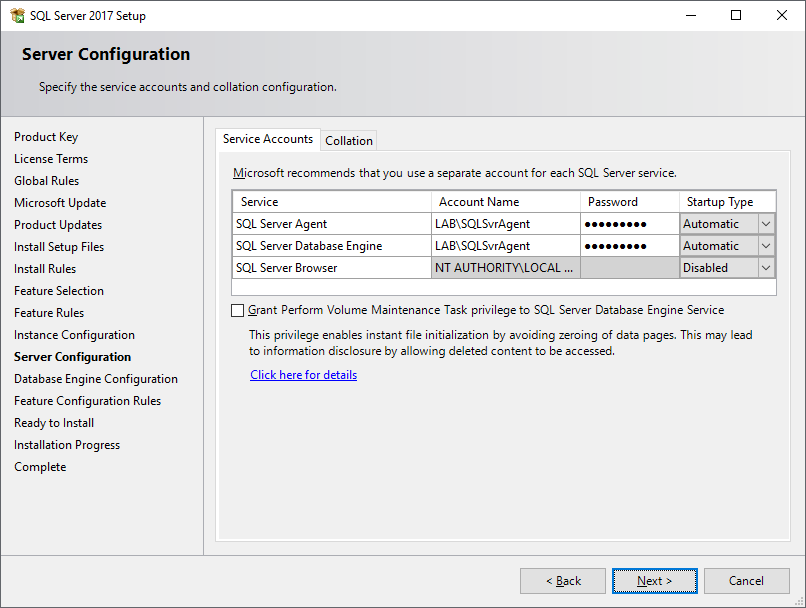
…Moving on, in the same window click the Collation tab.
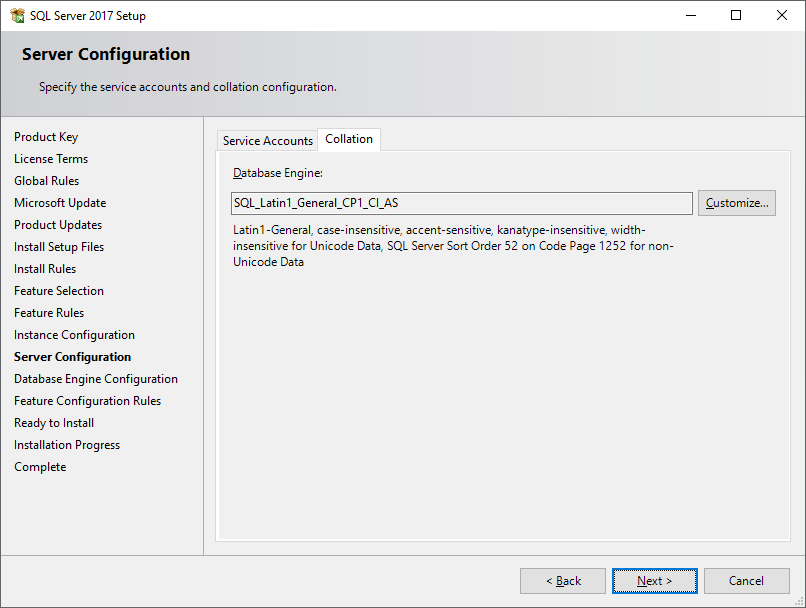
In the Database Engine Configuration, click Add Current User or add another user/SCCM Admin groups and click Next.
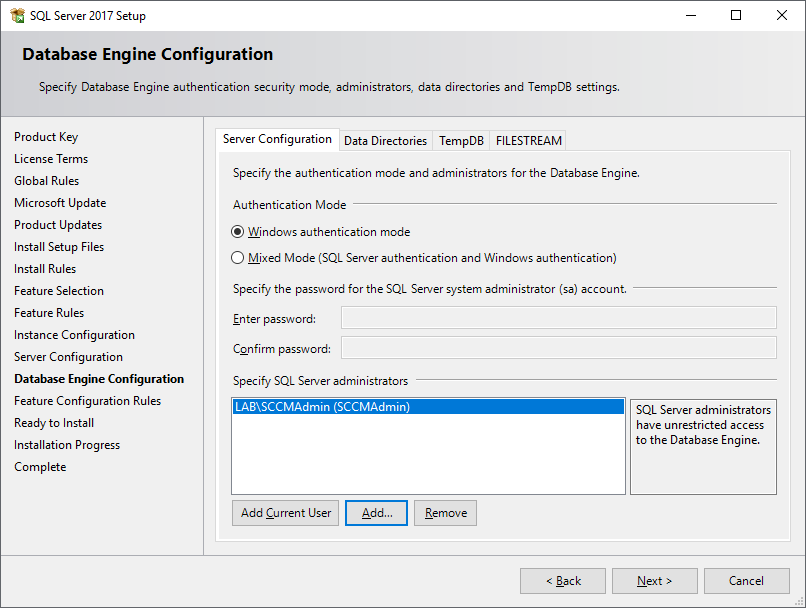
SQL Server 2017 is ready to install, click the Install button.
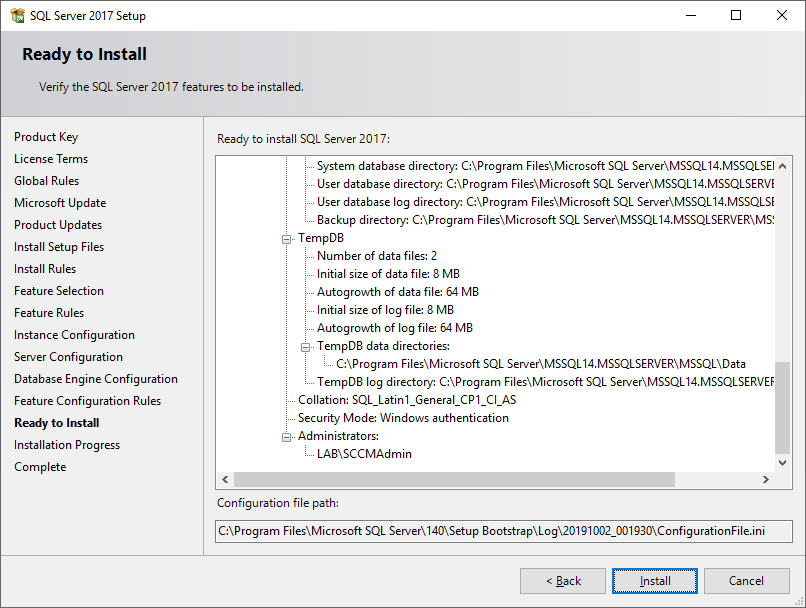
Note: Notice the Configure file path, you can go to the directory and explore the ConfigurationFile.ini if you’re interested to
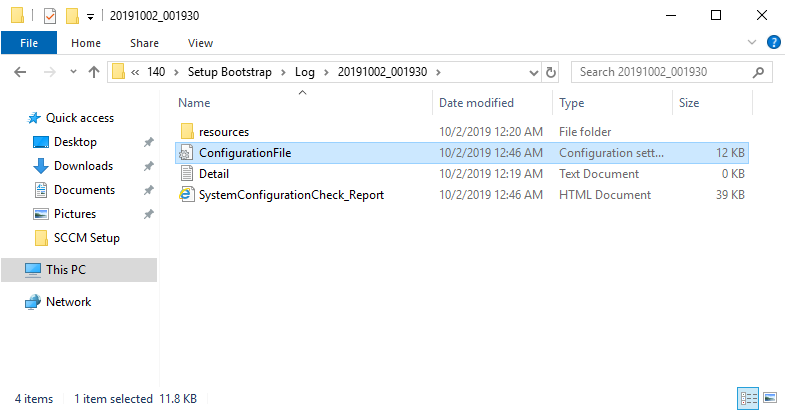
Confirm that SQL Server 2017 is successfully installed, click the Close button to complete the installation.
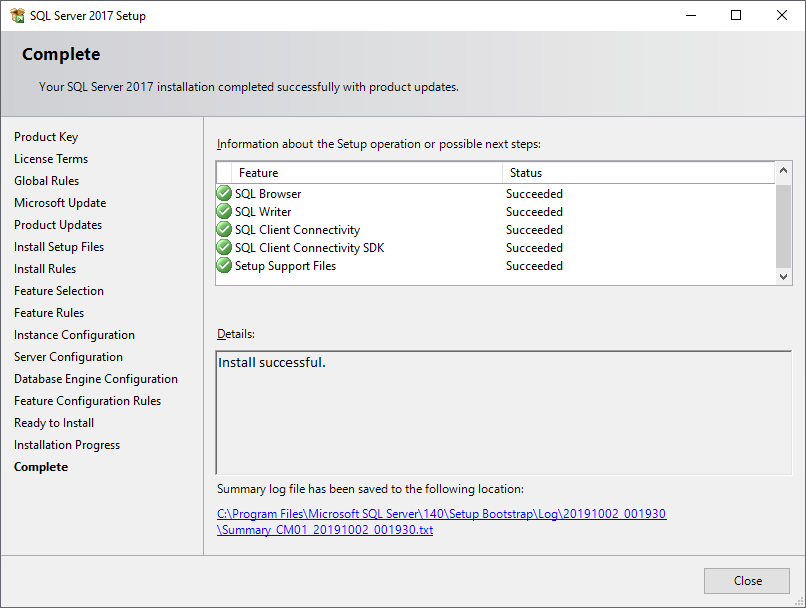
MS SQL Server Management Studio Installation
Beginning SQL Server 2016 the release of SQL Server Management Studio (SSMS) was a stand-alone install outside of the SQL Server release. That is why we need to do a separate install of the SSMS.
Download and install SSMS
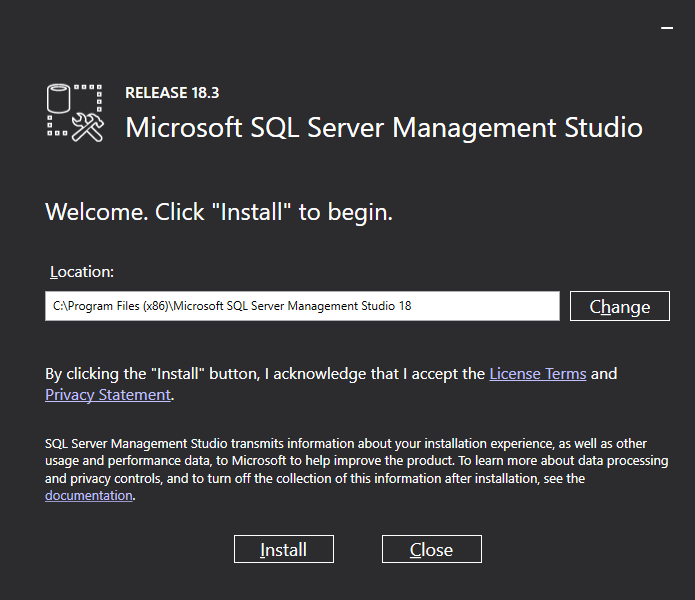
After the installation is complete you are required to restart the Primary Server.
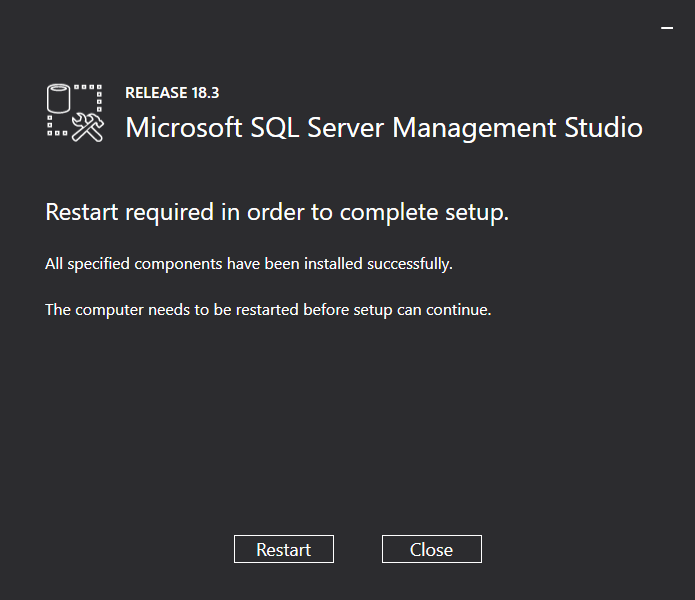
Configure SQL Server Memory Allocation
Launch the SQL Server Management Studio, Right-click on the CM01 (SQL Server) and select Properties.
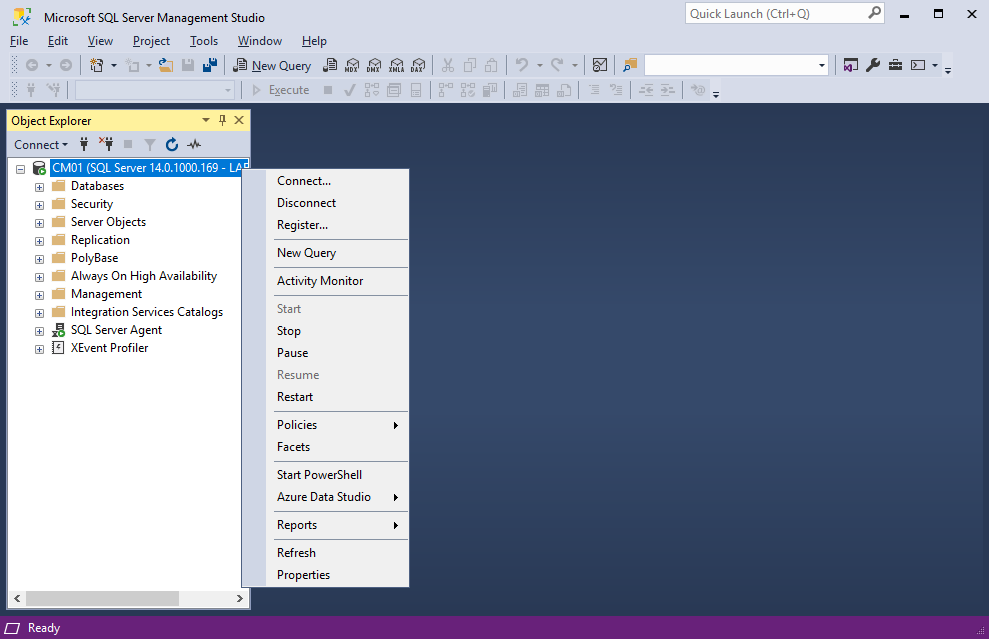
In the Server memory options I have set the Minimum and Maximum memory size to 12288 if it’s not set to at least 8192 you’ll have a little warning during the installation of Config Manager. Setting the Memory b/w 2048 to 4096 will still work.
By default the Minimum server memory (in MB) is set to 0 and the Maximum server memory (in MB) is set to 2147483647.

Click OK to close the Server Properties window and complete the SQL configuration.
История версий [ править | править код ]
- 1994 — Microsoft Systems Management Server 1.0
- 1995 — Microsoft Systems Management Server 1.1
- 1996 — Microsoft Systems Management Server 1.2
- 1999 — Microsoft Systems Management Server 2.0
- 2003 — Microsoft Systems Management Server 2003
- 2007 — System Center Configuration Manager 2007
- 2007 — System Center Essential 2007 (комбинация Microsoft SCOM и SMS серверов)
- 2010 — System Center Essential 2010 (комбинация Microsoft SCOM и SMS серверов)
- 2012 — System Center 2012 Configuration Manager
- 2017 — System Center Configuration Manager 2016
System Center Configuration Manager
Configuration Manager RTM
- Выпущен в сентябре 2007
- Значительное обновление SMS 2003
- Расширенный список возможностей
- Выпущен в апреле 2008
- Полная поддержка Windows Server 2008/Vista SP1
- Asset Intelligence 1.5
- Интеграция с Intel vPro
- Выпущен в августе 2008
- Application Virtualization Management
- Интеграция с SQL Reporting Services
- Client Status Reporting
- Интеграция с Forefront Client Security
- Расширение возможностей развертывания ОС
- Выпущен в ноябре 2009
- Полная поддержка Windows Server 2008R2/Windows 7
- Поддержка Intel vPro 5й версии
- Обновлён Asset Intelligence
System Center Configuration Manager 2016
- По сути представляет собой новый релиз прежней версии. Устанавливается поверх System Center Configuration Manager 2012
- Выпущен в декабре 2016
- Полная поддержка Windows Server 2016 и Windows 10
- Удалена поддержка Windows Server 2003 и Windows XP
- Поддержка Office 365
Новые измерения даты в кубах хранилища данныхNew Date dimensions in Data Warehouse cubes
В System Center 2016 — Service Manager кубы хранилища данных Service Manager содержат новые измерения даты, которые помогают создавать эффективные отчеты и делать срез данных за год, квартал, месяц, день и т. д.With System Center 2016 — Service Manager, the Service Manager Data Warehouse cubes contain new date dimensions which help you to create rich reports and slice data based on Year, Quarter, Month, Day etc.
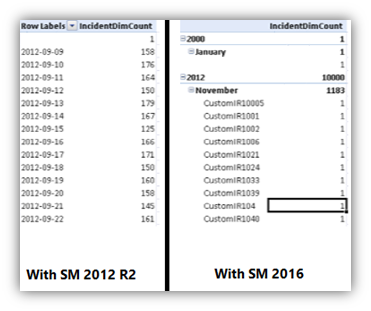
В кубы хранилища данных Service Manager добавлены следующие измерения:The following new dimensions have been added to Service Manager data warehouse cubes:
Имя куба: куб рабочих элементов Service ManagerCube Name: Service Manager Work Items Cube
- Содержимое: инцидент, управление проблемамиContent: Incident, Problem management
-
Новые измерения даты:New date dimensions:
-
Дата закрытия инцидентаIncident ClosedDate
Дата создания инцидентаIncident CreatedDate
- Дата разрешения инцидентаIncident ResolvedDate
- Дата закрытия проблемыProblem ClosedDate
- Дата создания проблемыProblem CreatedDate
- Дата разрешения проблемыProblem ResolvedDate
-
Дата закрытия инцидентаIncident ClosedDate
Имя куба: куб управления действиями и изменениямиCube Name: Change and Activity Management Cube
- Содержимое: управление действиями и изменениямиContent: Change and Activity management
-
Новые измерения даты:New Date Dimensions:
-
Фактическая дата завершения действияActivity ActualEndDate
- Фактическая дата начала действияActivity ActualStartDate
- Дата создания действияActivity CreatedDate
- Запланированная дата завершения действияActivity ScheduledEndDate
- Запланированная дата начала действияActivity ScheduledStartDate
- Фактическая дата завершения запроса на изменениеChangeRequest ActualEndDate
- Фактическая дата начала запроса на изменениеChangeRequest ActualStartDate
- Дата создания запроса на изменениеChangeRequest CreatedDate
- Запланированная дата завершения запроса на изменениеChangeRequest ScheduledEndDate
- Запланированная дата начала запроса на изменениеChangeRequest ScheduledStartDate
-
Фактическая дата завершения действияActivity ActualEndDate
Имя куба: куб библиотеки каталога услуг Service ManagerCube Name: Service Manager Service Catalog library cube
- Содержимое: каталог услугContent: Service Catalog
-
Новые измерения даты:New Date Dimensions:
- Фактическая дата завершения действияActivity ActualEndDate
- Фактическая дата начала действияActivity ActualStartDate
- Дата создания действияActivity CreatedDate
- Запланированная дата завершения действияActivity ScheduledEndDate
- Запланированная дата начала действияActivity ScheduledStartDate
- Фактическая дата завершения действия рассмотренияReviewActivity ActualEndDate
- Фактическая дата начала действия рассмотренияReviewActivity ActualStartDate
- Дата создания действия рассмотренияReviewActivity CreatedDate
- Запланированная дата завершения действия рассмотренияReviewActivity ScheduledEndDate
- Запланированная дата начала действия рассмотренияReviewActivity ScheduledStartDate
- Фактическая дата завершения запроса на обслуживаниеServiceRequest ActualEndDate
- Фактическая дата начала запроса на обслуживаниеServiceRequest ActualStartDate
- Дата создания запроса на обслуживаниеServiceRequest CreatedDate
- Дата завершения запроса на обслуживаниеServiceRequest CompletedDate
- Дата закрытия запроса на обслуживаниеServiceRequest ClosedDate
- Запланированная дата завершения запроса на обслуживаниеServiceRequest ScheduledEndDate
- Запланированная дата начала запроса на обслуживаниеServiceRequest ScheduledStartDate
Все измерения имеют следующие атрибуты, которые можно использовать для создания срезов данных:All these dimensions have the following attributes, which you can use for slicing your data: